[Lépésről lépésre] Hogyan lehet visszaállítani az iPhone 11-et?
Utazzunk vissza veled az időkbe, amikor az emberek levelet írtak és kommunikáltak. Az emberek lovakon és tevéken utaztak, és heteken belül elérték a célt. Abból az időből senki sem gondolta, hogy eljön a nap, amikor az emberek egy kis kamerával és internetkapcsolattal ellátott eszközzel láthatják egymást.
Az idő repül, és a dolgok, az emberek, a technológia, minden megváltozik körülöttünk. Hatalmas léptékben beszélünk, de ha csak egy telefonra szűkítjük a beszélgetést, akkor igen, minden új modell eltér az előző modelltől. Ha konkrétan az iPhone-ról beszélünk, minden új modell testét és jellemzőit megváltoztatta az előző modellhez képest, ezért az embereknek segítségre és útmutatásra van szükségük az új dolgok használatához.
Hasonlóképpen, az iPhone 11-felhasználóknak segítségre lehet szükségük néhány dologban, például az iPhone 11 újraindításának kényszerében, vagy esetleg nem tudják, hogyan állítsák vissza az iPhone 11-et. Jó helyen jársz, mert megoldást kínálunk problémáira.
1. rész Hogyan lehet visszaállítani az iPhone 11-et jelszó nélkül? [iTunes nélkül]
Az iPhone felhasználók egy másik világba tartoznak. Egy világ, amelynek megvannak a maga problémái, és egyedi megoldások világa ezek megoldására. Egy ilyen forgatókönyv például az, hogy egy iPhone-felhasználó elfelejti a telefon jelszavát, és most nem tudja használni a telefonját. Milyen lehetséges megoldás segít egy ilyen embernek?
Egy csodálatos alkalmazás, amely annyi előnnyel rendelkezik, amelyek segítenek az iPhone felhasználóknak a problémák megoldásában DrFoneTool – Képernyőzár feloldása. A csodálatos alkalmazás használata egyszerű, és a folyamat néhány másodpercen belül befejeződik. Lehet, hogy többet szeretne megtudni a DrFoneTool – Képernyőzár feloldásról, ezért engedje meg, hogy megosszuk Önnel néhány funkcióját;
- Az alkalmazás nagyon kényelmesen használható, mivel Mac és Windows rendszeren is működik.
- A képernyőfeloldó alkalmazás akkor is eltávolíthatja az Apple vagy az iCloud jelszavait, ha nem rendelkeznek fiókadatokkal.
- Az alkalmazás használatához nincs szükség technikai ismeretekre.
- Teljes mértékben támogatja az iPhone X, iPhone 11 és a legújabb iPhone modelleket.
- DrFoneTool – A Screen Unlock könnyedén feloldhatja a 4 vagy akár 6 számjegyű képernyőjelszót, Face ID-t vagy Touch ID-t.
Képzelje el, hogy nemrég váltott Androidról iPhone-ra, és vásárolt egy használt iPhone-t. Használata során problémákkal kell szembenéznie, ezért az alkalmazás használata nehéznek tűnik, de minden új felhasználó számára lépésről lépésre nyújtunk útmutatót a DrFoneTool alkalmazás használatához;
1. lépés: Töltse le a DrFoneTool-t – Képernyőzár feloldása
Mindenekelőtt a felhasználónak azt tanácsoljuk, hogy töltse le DrFoneTool – Képernyőzár feloldása hivatalos webhelyéről Windows vagy Mac rendszerükön. Ezt követően kérjük, telepítse az alkalmazást, hogy készen álljon a használatra. Ha ez megtörtént, indítsa el az alkalmazást, amikor csak használni szeretné, és perceken belül végezze el.
Amint az alkalmazás elindul, megjelenik az üdvözlőképernyő. Ezen a képernyőn a felhasználónak ki kell választania a „Képernyő feloldása” opciót.

2. lépés: Ideje csatlakozni
A folyamat folytatásának következő lépése a telefon és a rendszer összekapcsolása.
Csatlakoztassa iPhone-ját a rendszerhez, majd hagyja, hogy a Képernyőfeloldó alkalmazás automatikusan észlelje azt. A folyamat elindításához a felhasználót meg kell kérni, hogy válassza ki az „iOS képernyő feloldása” gombot, és kezdődjön a varázslat.

3. lépés: DFU aktiválás
Ha az alkalmazás most észlelte iPhone-ját, akkor a DFU mód aktiválásával kell tennie a részét. Ha nem tudja, hogyan kell ezt megtenni, a lépéseket megosztja Önnel a képernyőn.

3. lépés: A modell megerősítése
Ezután ellenőrizze az eszköz modelljének és rendszerverziójának modelljét, amelyet az eszköz észlelt. Ha a rendszer hibát követett el az eszköz azonosítása során, és módosítani szeretné azt, válassza ki a megfelelő opciót a legördülő menüből.

4. lépés: Firmware frissítés
Ebben a következő lépésben az alkalmazás számos informatív kérdést fog feltenni iOS-eszközével kapcsolatban. A felhasználónak meg kell adnia a tőlük kért releváns információkat, majd miután ez megtörtént, kattintson a ‘Start’ gombra, amely lehetővé teszi a Firmware frissítés letöltését eszközére.

Ez eltarthat néhány percig, amíg a frissítés letöltődik, de a felhasználónak rá kell kattintania a „Feloldás most” gombra, amint ez megtörtént.

5. lépés: Adja meg a megerősítést
Ez az utolsó lépése annak a folyamatnak, amely arra kéri a felhasználót, hogy adja meg a megerősítő kód alkalmazását. A felhasználónak azt tanácsoljuk, hogy adja meg a képernyőn látható kódot. A kód megadásával a folyamat befejeződik, és erről a felület értesíti a felhasználót.
Ha a képernyő nincs feloldva, a folyamatot megismételheti a „Próbáld újra” gombra kattintva.

2. rész: Hogyan lehet visszaállítani az iPhone 11 gyári beállításait az iTunes segítségével?
A legtöbb iPhone-felhasználó ismeri az iTunes alkalmazást, és szinkronizálták eszközeiket az iTunes-szal, mert tudják, hogy miután az adatokról biztonsági másolatot készít az iTunes, nem veszhetnek el. Az iPhone-felhasználók anélkül élnek, hogy félnének a mobiladat-vesztéstől, és ez valójában áldás.
Ennek ellenére előfordulhat, hogy néhány iPhone-felhasználó nem tud az iTunes-ról, és még azt sem tudja, hogyan kell alaphelyzetbe állítani az iPhone 11-et. Mielőtt visszaállítaná az iPhone 11-et az iTunes segítségével, a megfelelő működés érdekében a felhasználónak biztosítania kell az iTunes legújabb verzióját az eszközön. Ezzel együtt a gyári beállítások visszaállítása előtt meg kell győződniük arról, hogy az „iPhone keresése” és az „Activation Lock” szolgáltatásaik ki vannak kapcsolva.
Így megkönnyíthetjük az iPhone 11-felhasználók életét, és megoszthatjuk azokat a módokat, amelyek segítségével visszaállíthatják eszközeik gyári beállításait az iTunes használatával;
Az iPhone visszaállítása az iTunes segítségével:
A következő lépések segítenek a felhasználóknak visszaállítani az iPhone-t az iTunes használatával, és visszaállítani a telefon gyári beállításait;
- Először a felhasználót arra kérik, hogy kapcsolja ki az iPhone-t.
- A következő lépés megköveteli a felhasználótól, hogy csatlakoztassa az iPhone-t a számítógéphez úgy, hogy csatlakoztatja, majd megnyitja az iTunes alkalmazást.
- Az iTunes megnyitása után megjelenik egy menü a képernyő bal oldalán; ebből a menüből válassza az ‘Összefoglaló’ lehetőséget.
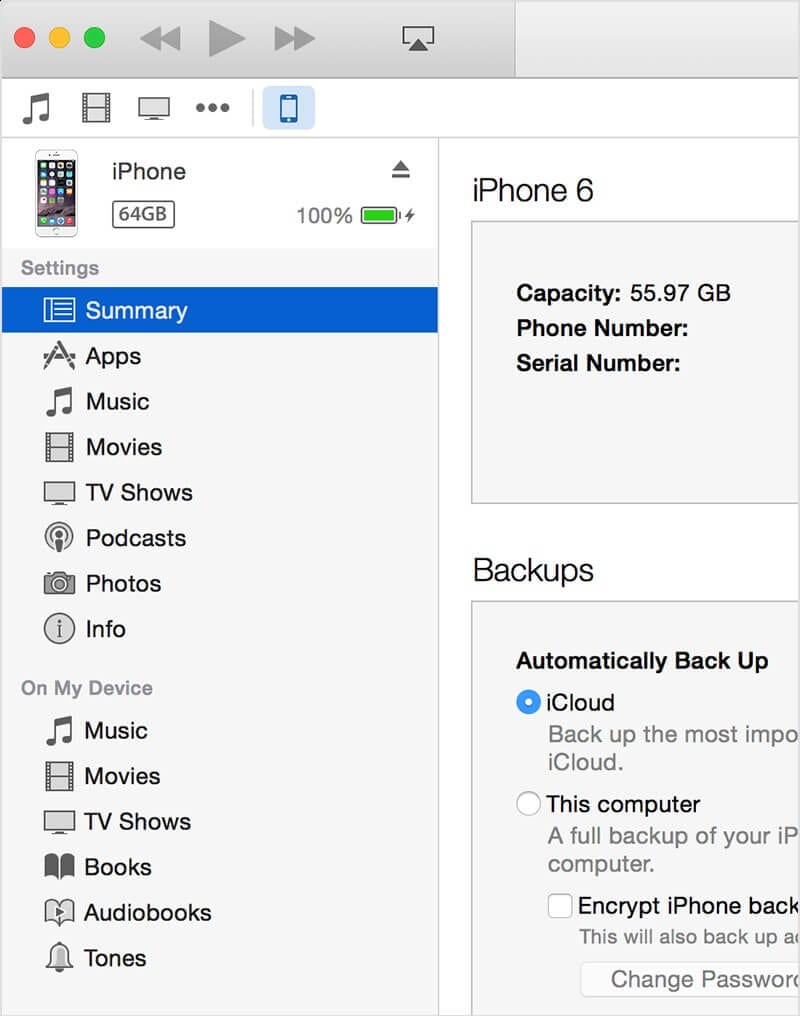
- Ezen a ponton egy új képernyő jelenik meg. Ezen a képernyőn a felhasználónak válassza ki az „iPhone visszaállítása” opciót.
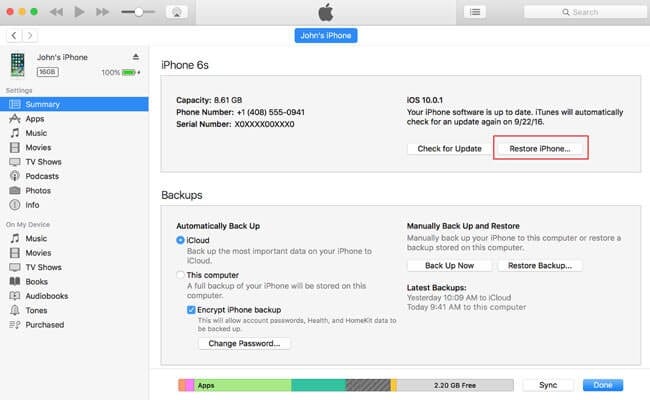
- Ezt követően megnyílik egy új ablak, amelyben megkéri a felhasználót, hogy erősítse meg az iPhone visszaállítására vonatkozó döntését.
- Miután az iTunes befejezte a folyamatot, az iPhone visszaáll a gyári beállításokra.
- Amint az iPhone visszaállt a gyári beállításokra, az iTuneson keresztül biztonsági másolatot készíthet adatairól. Ezt a listában található „Biztonsági másolat visszaállítása” lehetőségre kattintva teheti meg.
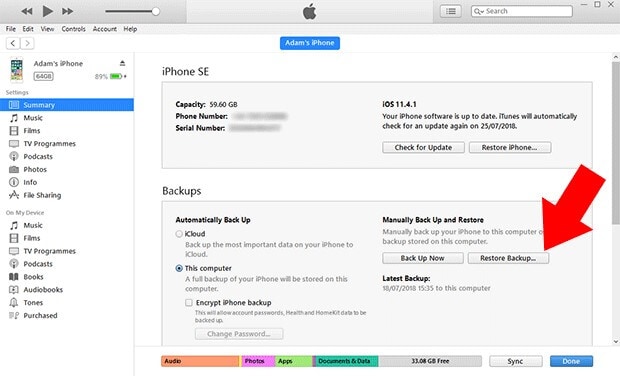
3. rész: Hogyan kényszeríthetjük vissza az iPhone 11-et, ha lefagy? (Nincs adatvesztés)
Az iPhone különböző modelljei eltérő módon hajtják végre a különböző dolgokat. A változó modellek megváltoztatták a dolgok módját. Az iPhone újraindításának legegyszerűbb példája alapján a különböző iPhone-ok különböző módokon indulnak újra.
Tegyük fel, hogy iPhone 11-ed van, és lefagyott. Sürgős hívást szeretne kezdeményezni, de a telefon nem engedi. Mit lehet tenni ebben a forgatókönyvben? Lehet, hogy az újraindítás kényszerítése megoldja a feladatot, de tudja, hogyan kell ezt megtenni iPhone 11-ben? Vagy az újraindítás a megfelelő módja a probléma megoldásának, mert adatvesztéshez vezethet.
Választ adni ezekre a kérdésekre, és megosztani a megoldást erre a problémára. Engedje meg, hogy megosszuk azt a módszert, amely segít az iPhone 11-felhasználóknak abban, hogy gombokkal újraindítsák telefonjukat.
- Az iPhone 11 felhasználóknak meg kell nyomniuk és gyorsan fel kell engedniük a telefon bal oldalán található Hangerő növelő gombot.
- Ezután a következő lépéshez a felhasználóknak meg kell nyomniuk és gyorsan fel kell engedniük a telefon bal oldalán található Hangerő csökkentő gombot.
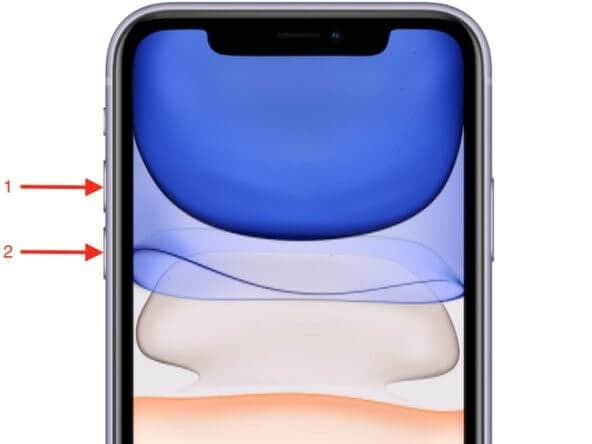
- Az iPhone 11 újraindításának utolsó lépéséhez meg kell nyomnia és lenyomva kell tartania a telefon jobb oldalán található Alvás/Ébresztés gombot, amíg meg nem jelenik az Apple logó a képernyőn.
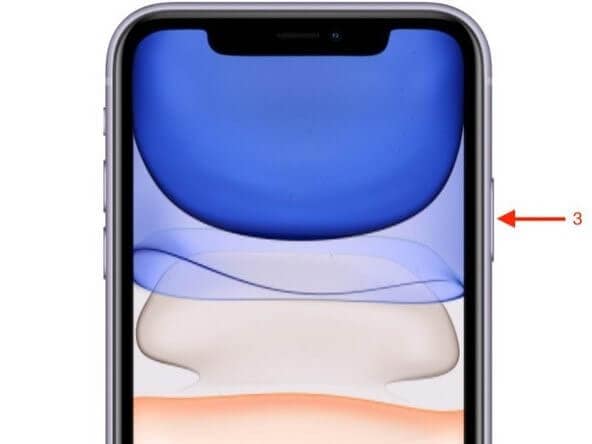
A felhasználóknak nem kell aggódniuk, ha a telefon elsötétül, mert leáll, és újraindul. Tehát a sötétség átmeneti.
Következtetés
Reméljük, hogy a cikkben közölt információk az iPhone 11-ről, annak problémáiról és a problémák megoldásáról elegendőek a felhasználók számára, és a legjobb módon segítik őket. Nem csak ez, hanem azok, akik nemrégiben váltottak iPhone-ra, vagy akik iPhone 11-et vásároltak, rengeteg hasznos tudást találnak, amelyek segítségével könnyen megtanulhatják a telefont.
Legfrissebb cikkek